Hp MINI 110-3614SA, MINI 110-3690EA, MINI 110-3610SA, MINI 110-3691EA, MINI 110-3607SA REFERENCE MANUAL [sl]
...HP Mini in Compaq Mini
Uvod
© Copyright 2010 Hewlett-Packard
Development Company, L.P.
Bluetooth je blagovna znamka svojega lastnika, ki jo na podlagi licence uporablja družba Hewlett-Packard Company. Microsoft in Windows sta zaščiteni blagovni znamki družbe Microsoft Corporation v ZDA. Logotip SD je blagovna znamka svojega lastnika.
Informacije v tem priročniku se lahko spremenijo brez poprejšnjega obvestila. Edine garancije za HP-jeve izdelke oziroma storitve so navedene v izrecnih izjavah o jamstvu, priloženih tem izdelkom oziroma storitvam. Noben del tega dokumenta se ne sme razlagati kot dodatno jamstvo. HP ni odgovoren za tehnične ali uredniške napake ali pomanjkljivosti v tem dokumentu.
Prva izdaja: november 2010
Št. dela dokumenta: 634053-BA1
Obvestilo o izdelku
V tem priročniku so opisane funkcije, ki so skupne večini modelov. Nekatere funkcije morda ne bodo na voljo v vašem računalniku.
Pogoji programske opreme
Kadar nameščate, kopirate, prenašate v svoj računalnik ali kako drugače uporabljate kateri koli vnaprej nameščen programski izdelek v tem računalniku, vas zavezujejo določila HP-jeve Licenčne pogodbe za končnega uporabnika (EULA). Če ne sprejmete teh licenčnih pogojev, je vaše edino pravno sredstvo, da v roku 14 dni vrnete celoten neuporabljen izdelek (strojno in programsko opremo) prodajalcu, ki vam bo v skladu s svojim pravilnikom o povračilih povrnil kupnino.
Za vse dodatne informacije ali za povračilo kupnine za računalnik se obrnite na lokalno prodajno mesto (prodajalca).
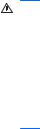
Varnostno opozorilo
OPOZORILO! Da zmanjšate možnost poškodb, povezanih s pregretjem računalnika, slednjega ne odlagajte neposredno v svoje naročje in ne ovirajte zračnih ventilatorjev računalnika. Računalnik uporabljajte samo na trdnih in ravnih površinah. Pretoka zraka ne smejo ovirati trdi predmeti, kot je morebitni tiskalnik v neposredni bližini, ali mehki predmeti, npr. blazine, odeje ali oblačila. Poleg tega se napajalnik za izmenični tok med delovanjem ne sme dotikati kože ali mehke površine, kot so blazine, preproge ali oblačila. Računalnik in napajalnik sta izdelana v skladu z mednarodnimi standardi varnosti opreme za informacijsko tehnologijo (IEC 60950), ki opredeljujejo najvišjo dovoljeno temperaturo površin, dostopnih uporabnikom.
iii
iv Varnostno opozorilo

Kazalo
1 Dobrodošli |
|
Iskanje informacij .................................................................................................................................. |
2 |
2 Spoznavanje računalnika |
|
Zgoraj ................................................................................................................................................... |
4 |
Sledilna ploščica .................................................................................................................. |
4 |
Lučke ................................................................................................................................... |
5 |
Tipke .................................................................................................................................... |
6 |
Spredaj ................................................................................................................................................. |
7 |
Desna stran .......................................................................................................................................... |
8 |
Leva stran ........................................................................................................................................... |
10 |
Zaslon ................................................................................................................................................. |
11 |
Spodaj ................................................................................................................................................ |
12 |
3 HP QuickWeb (samo nekateri modeli) |
|
Omogočanje funkcije HP QuickWeb .................................................................................................. |
14 |
Zagon programa HP QuickWeb ......................................................................................................... |
15 |
Prepoznavanje vrstice LaunchBar programa QuickWeb .................................................................... |
16 |
Prepoznavanje ikon za upravljanje programa QuickWeb .................................................. |
16 |
Prepoznavanje ikon vrstice LaunchBar programa QuickWeb ........................................... |
16 |
Prepoznavanje ikon za obvestila programa QuickWeb ..................................................... |
17 |
Konfiguriranje omrežja ....................................................................................................................... |
19 |
Zagon operacijskega sistema Microsoft Windows ............................................................................. |
20 |
Vklop in izklop programa HP QuickWeb ............................................................................................ |
21 |
4 Povezovanje v omrežja |
|
Uporaba ponudnika internetnih storitev (ISP) .................................................................................... |
23 |
Povezovanje v brezžično omrežje ...................................................................................................... |
23 |
Povezovanje v obstoječe omrežje WLAN .......................................................................... |
24 |
Nastavitev novega omrežja WLAN .................................................................................... |
24 |
Konfiguriranje brezžičnega usmerjevalnika ....................................................... |
24 |
Zaščita naprave WLAN ..................................................................................... |
24 |
v
5 Tipkovnica in kazalne naprave |
|
Uporaba tipkovnice ............................................................................................................................. |
26 |
Prepoznavanje bližnjic ....................................................................................................... |
26 |
Prepoznavanje ukaznih tipk ............................................................................................... |
26 |
Uporaba tipkovnic .............................................................................................................. |
28 |
Uporaba kazalnih naprav ................................................................................................................... |
29 |
Nastavitev možnosti kazalne naprave ............................................................................... |
29 |
Uporaba sledilne ploščice .................................................................................................. |
29 |
Pomikanje ......................................................................................................... |
30 |
Izbiranje ............................................................................................................. |
31 |
Uporaba gibov sledilne ploščice ........................................................................ |
31 |
Drsenje ............................................................................................. |
32 |
Ščipanje/povečevanje oz. pomanjševanje ........................................ |
32 |
Zasuk ................................................................................................ |
33 |
6 Vzdrževanje |
|
Zamenjava akumulatorja .................................................................................................................... |
35 |
Vstavljanje akumulatorja .................................................................................................... |
35 |
Odstranjevanje akumulatorja ............................................................................................. |
36 |
Odstranjevanje ali ponovno nameščanje notranjega pokrova ............................................................ |
37 |
Odstranjevanje notranjega pokrova ................................................................................... |
37 |
Ponovna namestitev notranjega pokrova .......................................................................... |
37 |
Zamenjava trdega diska ..................................................................................................................... |
39 |
Odstranjevanje trdega diska .............................................................................................. |
39 |
Nameščanje trdega diska .................................................................................................. |
39 |
Ponovna namestitev pomnilniškega modula ...................................................................................... |
40 |
Posodobitev programov in gonilnikov ................................................................................................. |
43 |
Redno vzdrževanje ............................................................................................................................. |
43 |
Čiščenje zaslona ................................................................................................................ |
43 |
Čiščenje sledilne ploščice in tipkovnice ............................................................................. |
43 |
7 Varnostno kopiranje in obnova |
|
Obnovitveni diski ................................................................................................................................ |
44 |
Izvedba obnovitve sistema ................................................................................................................. |
45 |
Obnovitev z uporabo namenske particije za obnovitev (samo nekateri modeli) ................ |
45 |
Obnovitev z uporabo obnovitvenih diskov ......................................................................... |
47 |
Ustvarjanje varnostnih kopij podatkov ................................................................................................ |
47 |
Uporaba funkcije Varnostno kopiranje in obnavljanje v OS Windows ............................... |
47 |
Uporaba obnovitvenih točk ................................................................................................ |
48 |
Kdaj ustvariti obnovitvene točke ........................................................................ |
48 |
Izdelajte obnovitveno točko ............................................................................... |
48 |
Obnovitev na predhodni datum in čas ............................................................... |
48 |
vi
8 |
Podpora uporabnikom |
|
|
Stopiti v stik s podporo uporabnikom ................................................................................................. |
49 |
|
Nalepke .............................................................................................................................................. |
50 |
9 |
Specifikacije |
|
|
Napajalni vhod .................................................................................................................................... |
51 |
|
Delovno okolje .................................................................................................................................... |
52 |
Stvarno kazalo ................................................................................................................................................... |
53 |
|
vii
viii

1 Dobrodošli
●Iskanje informacij
Po nastavitvi in registraciji računalnika je pomembno, da izvedete naslednje korake:
●Namestite HP QuickWeb (samo nekateri modeli) – omogoča takojšen dostop do glasbe, digitalnih fotografij in spleta, ne da bi vam bilo treba zagnati glavni operacijski sistem. Če želite večinformacij, glejte HP QuickWeb (samo nekateri modeli) na strani 13.
●Vzpostavite povezavo z internetom—Nastavite žično ali brezžično omrežje, da se lahko povežete z internetom. Za več informacij glejte Povezovanje v omrežja na strani 22.
●Posodobite protivirusno programsko opremo—Zaščitite računalnik pred škodo, ki jo povzročijo virusi. Programska oprema je prednameščena v računalniku in vključuje omejeno naročnino za brezplačne posodobitve. Za več informacij glejte HP Notebook Reference Guide (Referenčni vodnik za prenosni računalnik HP). Za informacije o dostopu do vodnika glejte Iskanje informacij na strani 2.
●Spoznajte svoj računalnik—Spoznajte funkcije računalnika. Za dodatne informacije glejte Spoznavanje računalnika na strani 4 in Tipkovnica in kazalne naprave na strani 26.
●Izdelajte obnovitvene diske—V primeru nestabilnosti ali okvare sistema obnovite tovarniške nastavitve operacijskega sistema in programske opreme. Za navodila glejte Varnostno kopiranje in obnova na strani 44.
●Najdi nameščeno programsko opremo—Dostop do seznama strojne opreme, ki je prednameščena v računalniku. Izberite Start > Vsi programi. Podrobnosti o uporabi programske opreme, priložene računalniku, poiščite v proizvajalčevih navodilih za uporabo, ki so lahko priložena programski opremi ali pa jih najdete na spletni strani proizvajalca.
1
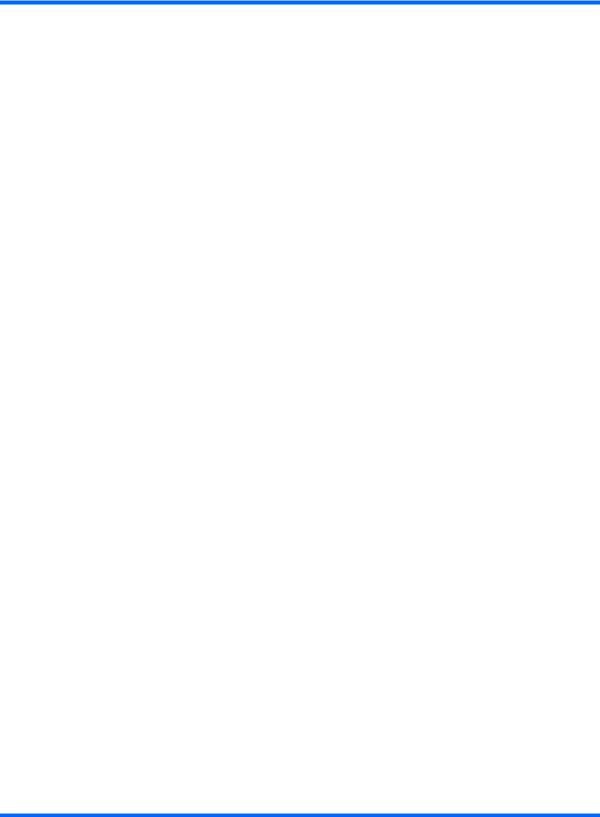
Iskanje informacij
Zraven računalnika dobite različne vire za pomoč pri izvajanju številnih opravil.
Viri |
Za informacije o |
||
|
|
|
|
Plakat za Hitro nastavitev |
● |
namestitvi računalnika |
|
|
● pomoči za prepoznavanje komponent računalnika |
||
|
|
|
|
HP Notebook Reference Guide (Referenčni vodnik za |
● |
funkcijah upravljanja porabe |
|
prenosni računalnik HP) |
● možnostih povečanja življenjske dobe baterije |
||
Do tega vodnika dostopite tako, da izberete Start > |
|||
● uporabi večpredstavnostne funkcije računalnika |
|||
Pomoč in podpora > Uporabniški priročniki. |
|||
|
● |
zaščiti računalnika |
|
|
● skrbi za računalnik |
||
|
● |
posodobitvi programske opreme |
|
|
|
|
|
Pomoč in podpora |
● |
operacijskem sistemu |
|
Za dostop do možnosti Pomoč in podpora izberite |
● posodobitvah programske opreme, gonilnikov in BIOS-a |
||
Start > Pomoč in podpora. |
● orodjih za odpravljanje težav |
||
OPOMBA: Če iščete podporo za določeno državo ali |
|||
● dostopu do tehnične podpore |
|||
regijo, pojdite na http://www.hp.com/support, izberite |
|||
svojo državo ali regijo in sledite navodilom na zaslonu. |
|
|
|
|
|
||
Upravna, varnostna in okoljevarstvena obvestila |
● upravnih in varnostnih informacijah |
||
Do teh obvestil dostopite tako, da izberete Start > |
● informacijah o odlaganju akumulatorja |
||
Pomoč in podpora > Uporabniški priročniki. |
|
|
|
|
|
||
Vodnik za varno in udobno uporabo |
● pravilni nastavitvi delovne postaje, optimalni drži, zdravju in |
||
Za dostop do tega vodnika: |
|
delovnih navadah |
|
● električnih in mehanskih varnostnih informacijah |
|||
Izberite Start > Pomoč in podpora > Uporabniški |
|||
|
|
||
priročniki. |
|
|
|
– ali – |
|
|
|
Pojdite na http://www.hp.com/ergo. |
|
|
|
|
|
||
Knjižica Worldwide Telephone Numbers (Mednarodne |
telefonskih številkah HP-jeve podpore |
||
telefonske številke) |
|
|
|
To knjižico ste dobili skupaj z računalnikom. |
|
|
|
|
|
|
|
Spletno mesto HP |
● |
informacijah o podpori |
|
Za dostop do tega spletnega mesta pojdite na |
● naročanju delov in dodatni pomoči |
||
http://www.hp.com/support. |
● posodobitvah programske opreme, gonilnikov in BIOS-a (Setup |
||
|
|||
|
|
Utility) |
|
|
● pripomočkih, ki so na voljo za napravo |
||
|
|
||
Omejena garancija* |
jamstvu |
||
Za dostop do garancije: |
|
|
|
Izberite Start > Pomoč in podpora > HP-jeva garancija.
2 Poglavje 1 Dobrodošli
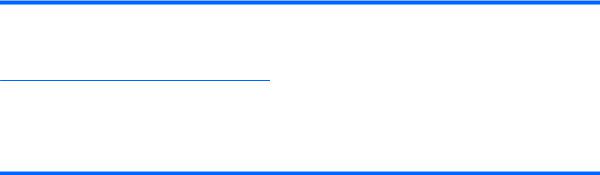
Viri |
Za informacije o |
|
|
– ali –
Pojdite na http://www.hp.com/go/orderdocuments.
*HP-jevo omejeno garancijo, izrecno določeno za vaš izdelek, najdete v meniju Start na vašem računalniku in/ali na CD-ju/ DVD-ju, ki je priložen v škatli. Za nekatere države/regije je tiskana HP-jeva omejena garancija priložena v škatli. V državah/ regijah, kjer garancija ni na voljo v tiskani obliki, lahko tiskano kopijo zahtevate na http://www.hp.com/go/orderdocuments ali pišite HP-ju na: Hewlett Packard, MS POD, 11311 Chinden Blvd, Boise, ID 83714, ZDA; Hewlett Packard, POD, Via G. Di Vittorio, 9, 20063, Cernusco s/Naviglio (MI), Italija; Hewlett Packard, POD, P.O. Box 200, Alexandra Post Office, Singapur 911507. Navedite tudi ime svojega izdelka, garancijsko obdobje (najdete ga na nalepki s serijsko številko), ime in naslov.
Iskanje informacij |
3 |
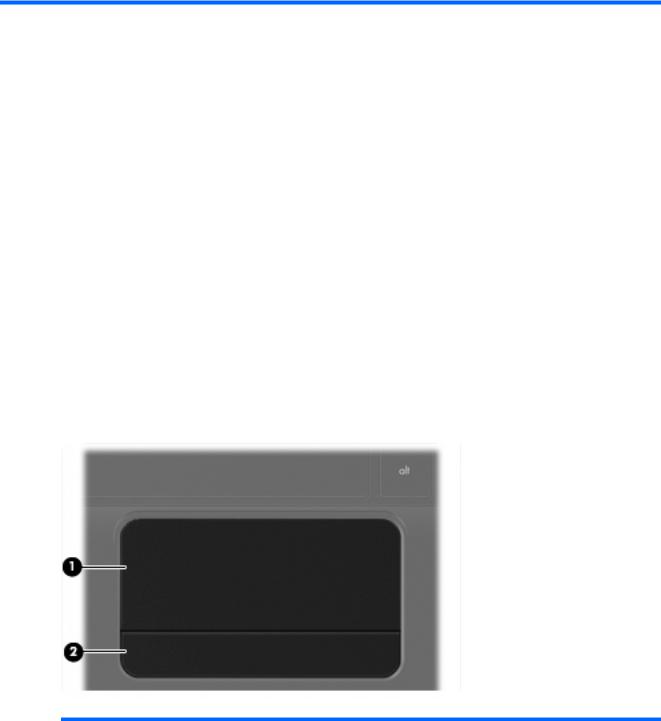
2 Spoznavanje računalnika
●Zgoraj
●Spredaj
●Desna stran
●Leva stran
●Zaslon
●Spodaj
Zgoraj
Sledilna ploščica
Komponenta |
Opis |
|
|
|
|
(1) |
Območje za pomikanje na sledilni ploščici |
Premakne kazalec in izbere ali aktivira elemente na zaslonu. |
|
|
|
(2) |
Gumb TouchPad |
Funkcije kot na levi in desni tipki zunanje miške. |
|
|
|
4 Poglavje 2 Spoznavanje računalnika
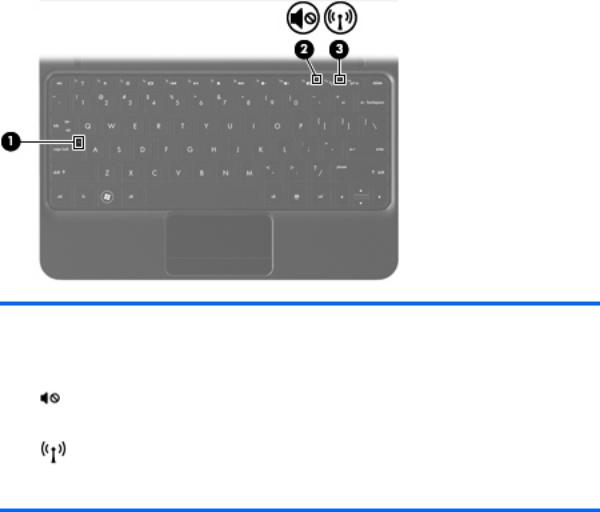
Lučke
Komponenta |
|
Opis |
|
|
|
(1) |
Lučka Caps Lock |
● Bela: vklopljena je tipka Caps Lock. |
|
|
● Ne sveti: tipka Caps Lock je izklopljena. |
|
|
|
(2) |
Lučka za izklop zvoka |
● Rumena: zvok računalnika je izklopljen. |
|
|
● Ne sveti: zvok računalnika je vklopljen. |
|
|
|
(3) |
Lučka brezžičnega vmesnika |
● Bela: vklopljena je vgrajena brezžična naprava, npr. |
naprava brezžičnega krajevnega omrežja (WLAN) in/ali naprava Bluetooth®.
● Rumena: vse brezžične naprave so izklopljene.
Zgoraj 5
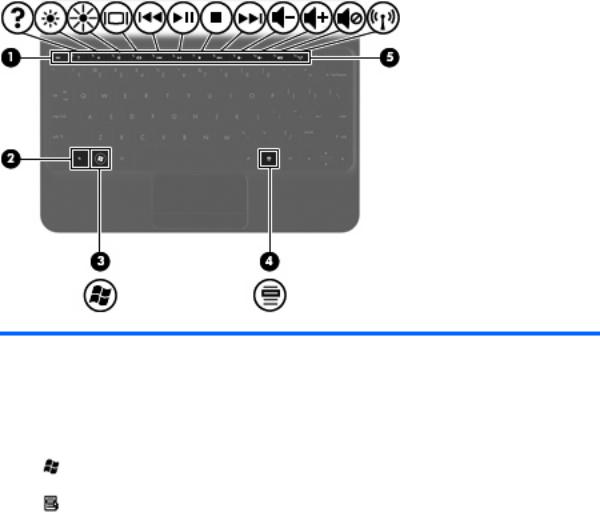
Tipke
Komponenta |
|
Opis |
|
|
|
(1) |
Tipka esc |
Če jo pritisnete v kombinaciji s tipko fn, se prikažejo |
|
|
informacije o sistemu. |
|
|
|
(2) |
Tipka fn |
Če jo pritisnete v kombinaciji s funkcijsko tipko, tipko num |
|
|
lk ali tipko esc, se zaženejo pogosto uporabljene sistemske |
|
|
funkcije. |
|
|
|
(3) |
Tipka z logotipom Windows® |
Prikaže meni Start sistema Windows. |
|
|
|
(4) |
Tipka za programe Windows |
Prikaže priročni meni za elemente pod kazalcem. |
|
|
|
(5) |
Ukazne tipke |
Zagon pogosto uporabljenih sistemskih funkcij. |
|
|
|
6 Poglavje 2 Spoznavanje računalnika

Spredaj
Komponenta |
Opis |
|
|
Zvočnika (2) |
Proizvajata zvok. |
|
|
Spredaj 7
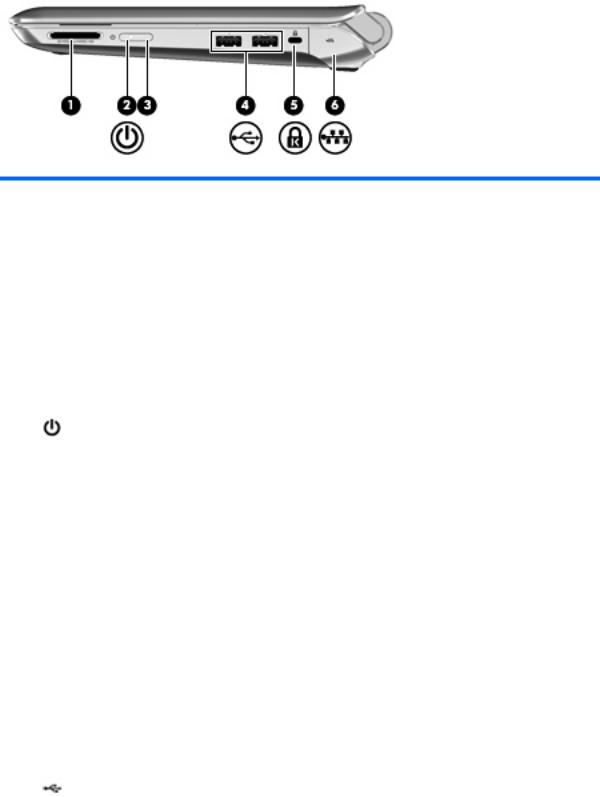
Desna stran
Komponenta |
|
Opis |
|
|
|
(1) |
Reža za digitalne nosilce podatkov |
Podpira naslednje formate digitalnih kartic: |
|
|
● pomnilniško kartico Memory Stick, |
|
|
● pomnilniško kartico Memory Stick Pro, |
|
|
● kartico MultiMediaCard, |
|
|
● kartico Secure Digital (SD), |
|
|
● pomnilniško kartico Secure Digital High Capacity |
|
|
(SDHC), |
|
|
● pomnilniško kartico Secure Digital (SDxC) z razširjeno |
|
|
zmogljivostjo. |
|
|
|
(2) |
Lučka za vklop |
● Bela: računalnik je vklopljen. |
|
|
● Utripajoča bela: računalnik je v stanju spanja. |
|
|
● Ne sveti: računalnik je izklopljen ali v stanju mirovanja. |
|
|
|
(3) |
Stikalo za vklop |
● Ko je računalnik izklopljen, potisnite stikalo za |
|
|
napajanje, da vklopite računalnik. |
|
|
● Ko je računalnik vklopljen, na kratko potisnite stikalo, da |
|
|
zaženete varčevalni način. |
|
|
● Ko je računalnik v varčevalnem načinu, na kratko |
|
|
pritisnite stikalo, da preklopite iz tega stanja. |
|
|
● Ko je računalnik v mirovanju, na kratko potisnite stikalo, |
|
|
da preklopite iz tega stanja. |
|
|
Če se je računalnik nehal odzivati in programa Windows ne |
|
|
morete zaustaviti na običajen način, računalnik izklopite |
|
|
tako, da potisnete stikalo za vklop in ga držite najmanj pet |
|
|
sekund. |
|
|
Če želite več informacij o nastavitvah porabe energije, |
|
|
izberite Start > Nadzorna plošča > Sistem in varnost > |
|
|
Možnosti porabe energije ali poglejte v Referenčni |
|
|
priročnik za HP Notebook. |
|
|
|
(4) |
Vrata USB (2) |
Tukaj priključite dodatno napravo USB. |
|
|
|
8 Poglavje 2 Spoznavanje računalnika
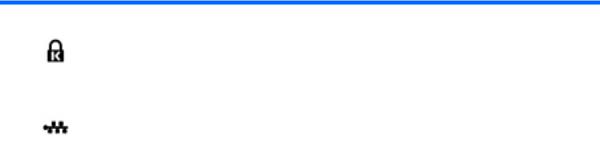
Komponenta |
|
Opis |
|
|
|
(5) |
Reža varnostnega kabla |
Tukaj namestite dodatni varnostni kabel v računalnik. |
|
|
OPOMBA: Varnostni kabel je namenjen odganjanju |
|
|
morebitnih tatov, ne more pa vedno preprečiti kraje |
|
|
računalnika ali napačnega ravnanja z njim. |
|
|
|
(6) |
(Omrežni) priključek RJ-45 in pokrov |
Tukaj povežete omrežni kabel. |
|
|
|
Desna stran |
9 |
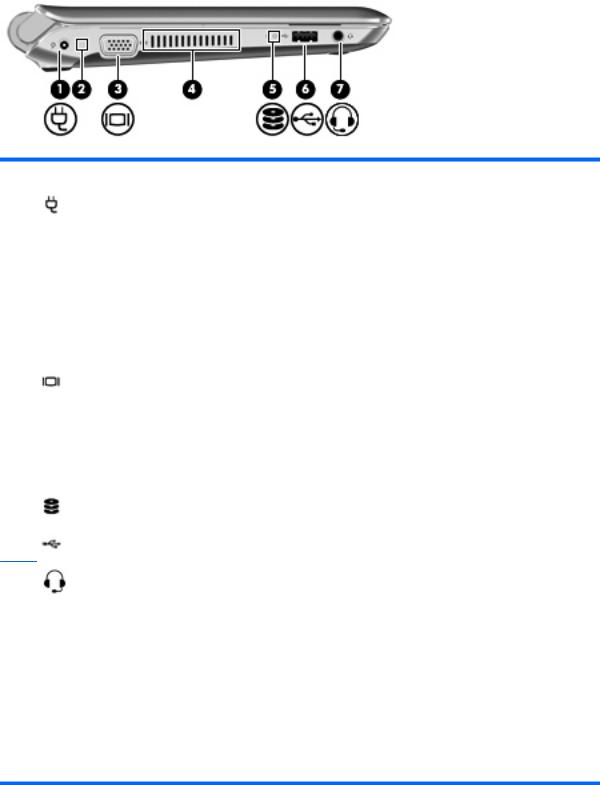
Leva stran
Komponenta |
|
Opis |
|
|
|
(1) |
Priključek za napajanje |
Tukaj priključite napajalnik. |
|
|
|
(2) |
Lučka napajalnika/akumulatorja |
● Ne sveti: računalnik se napaja iz akumulatorja. |
|
|
● Utripajoča rumena: akumulator je dosegel nizko stopnjo |
|
|
akumulatorja oz. stopnjo kritičnega stanja akumulatorja |
|
|
ali pa je prišlo do napake akumulatorja. |
|
|
● Rumena: akumulator se polni. |
|
|
● Bela: računalnik je priključen na zunanje napajanje, |
|
|
akumulator pa je povsem napolnjen. |
|
|
|
(3) |
Vrata za zunanji monitor |
Tukaj priključite zunanji monitor VGA ali projektor. |
|
|
|
(4) |
Ventilator |
Omogoča pretok zraka za hlajenje notranjih komponent. |
|
|
OPOMBA: Ventilator računalnika začne samodejno hladiti |
|
|
notranje komponente in preprečuje pregretje. Normalno je, |
|
|
da se med običajnim delom notranji ventilator vklaplja in |
|
|
izklaplja. |
|
|
|
(5) |
Lučka pogona |
● Utripajoča bela: trdi disk je v uporabi. |
|
|
|
(6) |
Vrata USB |
Tukaj priključite dodatno napravo USB. |
(7)Priključek za izhod zvoka (slušalke)/ priključek za vhod zvoka (mikrofon)
Tukaj priključite dodatne stereo zvočnike z lastnim napajanjem, slušalke, ušesne slušalke, slušalke z mikrofonom ali zvok televizorja. Priključite lahko tudi dodatni naglavni mikrofon.
OPOZORILO! Preden si nataknete slušalke, ušesne slušalke ali slušalke z mikrofonom, nastavite glasnost, da zmanjšate tveganje poškodb. Dodatne varnostne informacije poiščite v razdelku Upravna, varnostna in okoljska obvestila.
OPOMBA: Ko je na priključek priključena naprava, se zvočniki računalnika izklopijo.
OPOMBA: Zvočna komponenta mora imeti priključek s štirimi vodi.
10 Poglavje 2 Spoznavanje računalnika
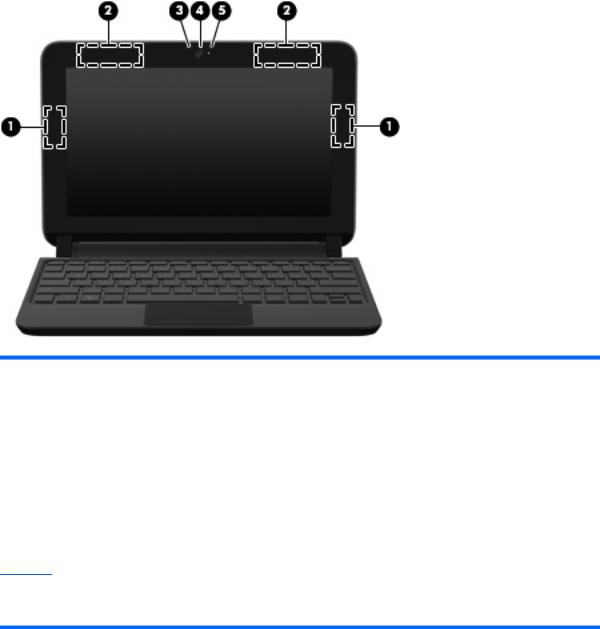
Zaslon
Komponenta |
Opis |
|
|
|
|
(1) |
Anteni WLAN (2)* |
Pošiljata in prejemata brezžične signale za komuniciranje z |
|
|
brezžičnimi krajevnimi omrežji (WLAN). |
|
|
|
(2) |
Anteni WWAN (2)* (samo nekateri modeli) |
Pošiljata in prejemata brezžične signale za komuniciranje z |
|
|
brezžičnimi prostranimi omrežji (WWAN). |
|
|
|
(3) |
Notranji mikrofon |
Snema zvok. |
|
|
|
(4) |
Spletna kamera |
Snema video posnetke in zajema mirujoče slike. |
|
|
Za izbiro spletne kamere izberite Start > All Programs > HP > |
|
|
HP MediaSmart > HP MediaSmart Webcam. |
|
|
|
(5) |
Lučka spletne kamere |
Sveti: spletna kamera je vklopljena. |
*Anteni z zunanje strani računalnika nista vidni. Če želite optimalen prenos, poskrbite, da v neposredni bližini anten ni ovir. Upravna obvestila o brezžičnih povezavah si lahko preberete v poglavju Upravna, varnostna in okoljska obvestila v priročniku za vašo državo ali regijo. Ta obvestila so objavljena v razdelku Pomoč in podpora.
Zaslon 11
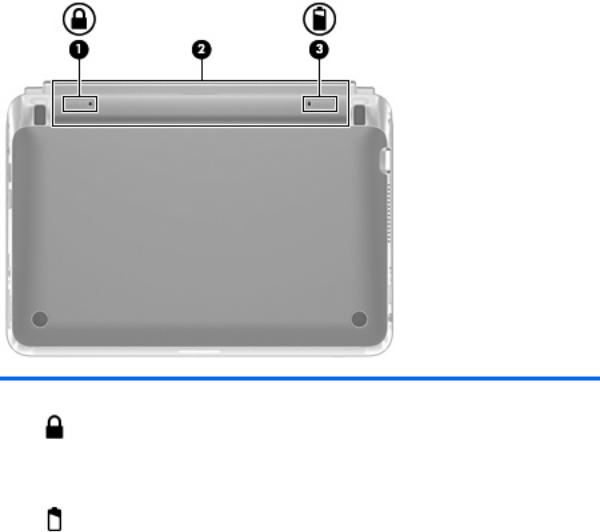
Spodaj
Komponenta |
|
Opis |
|
|
|
(1) |
Zapah za zaklep akumulatorja |
Za zaklep akumulatorja v ležišče za akumulator. |
|
|
|
(2) |
Ležišče za akumulator |
Drži akumulator. |
|
|
OPOMBA: Reža za kartico SIM je pod akumulatorjem. |
|
|
|
(3) |
Zaklep za sprostitev akumulatorja |
Sprosti akumulator iz ležišča za akumulator. |
|
|
|
12 Poglavje 2 Spoznavanje računalnika
